구글 크롬캐스트에서 VPN을 사용하기 위해서는 다양한 방법이 있는데요.
일단 무료로 사용 가능한 VPN 중에서 구글 크롬캐스트는 OpenVPN을 지원하는데요. 오늘은 이 OpenVPN을 통해서 클모캐스트에서 VPN 사용하는 방법을 알려드리겠습니다.
크롬캐스트 VPN 설정하기
먼저 크롬 캐스트에서 OpenVPN을 사용하기 위해서 OpenVPN for Android 앱을 설치합니다.
이 앱은 안드로이드 기기에서 OpenVPN을 연결할 수 있도록 지원하는데요. 구글 플레이 스토어에서 검색하신 다음 간단하게 설치합니다. 아래와 같은 아이콘이니 참고하시기 바랍니다.
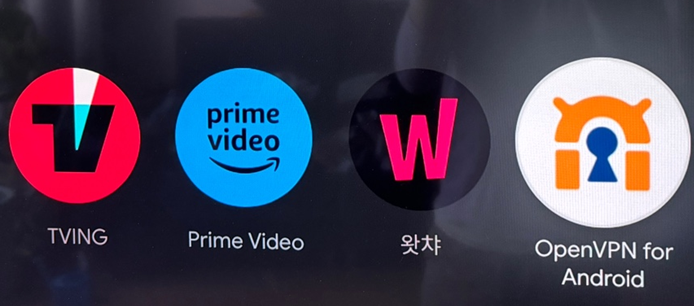
OpenVPN의 설치가 완료되었다면, 실행한 다음 상단의 + 버튼을 눌러서 Open VPN 프로파일을 불러옵니다.
OpenVPN의 프로파일은 서버에 접속할 수 있는 열쇠라고 생각하시면 됩니다. VPN 서버 관리자에게 받으시면 되고, 본인이 운영하는 VPN 서버가 있다면 받아서 옮기시 면됩니다.
openvpn 프로파일은 OpenVPN 서버에서 불러오시면 되는데요. 확장자가 ovpn으로 되어 있는 파일입니다.

이제 이 프로파일 파일을 서버에서 CX파일 탐색기 등으로 크롬캐스트로 옮겨주시구요.
이후 이렇게 옮긴 opvn 파일을 Openvpn에서 불러오면 됩니다.
아래에서는 Smart_phone1.ovpn 파일인데요. 이 파일을 클릭하면 자동으로 VPN을 연결해줍니다.

VPN이 정상적으로 연결되었다면 크롬캐스트 메인화면 가장 우측에 위치한 설정 메뉴에 들어가시게 되면,
아래에 VPN이 연결됨이라는 메시지가 보입니다.

OpenVPN for Android에 연결됨이라는 메시지가 보입니다. 여기까지 따라하셨다면 정상적으로 VPN이 동작하게 됩니다.
그럼 잘 사용하시기 바랍니다.
'Mobile > Android' 카테고리의 다른 글
| 카카오톡 조용한 채팅방 설정하고 해지하기 (0) | 2024.07.17 |
|---|---|
| 크롬캐스트 KODI Korea OTT 웨이브, 넷플릭스 등 사용방법 (0) | 2024.05.25 |
| 텔레그램 예약 문자 발송하는 방법 (0) | 2024.05.18 |
| 갤럭시 S24 울트라 vs 갤럭시 S23 울트라 비교 (0) | 2024.05.15 |
| 갤럭시 S24 모바일 핫스팟 활성화 하는 방법 (0) | 2024.05.11 |


